Rostelecom에서 다른 라우터를 설정하는 방법. Rostelecom에서 TP-Link TD-W8151N 라우터를 구성하는 방법
Rostelecom은 전화 네트워크를 통해 운영되는 러시아 최대 인터넷 서비스 제공 업체입니다. 이 회사의 네트워크에서의 작업은 ADSL 모뎀과 라우터를 사용하여 구현됩니다.
서로 다른 공급자의 인터넷 옵션은 서로 다릅니다.
TP-LINK TD-W8151N 라우터는 ADSL 모뎀을 통해 신호를 수신하고이를 변환하고 모든 장치에 인터넷을 배포하는이 두 장치를 결합합니다. 로컬 네트워크 - 모두 모바일 및 고정.
TP-LINK TD-W8151N 라우터가 Rostelecom 전화 네트워크에서 작동하기 위해서는 계약서에 서명 할 때 공급자가 제공 한 정보에 따라 구성해야합니다. 설치는 다음 순서로 수행됩니다.
- LAN 케이블 (라우터 구성에서)을 사용하여 PC에 연결합니다. Wi-Fi를 통해 연결할 수도 있습니다.이 경우 노트북, 태블릿 또는 브라우저에 입장 할 수있는 다른 장치를 연결할 수 있습니다.
- 브라우저에 주소 192.168.1.1을 입력합니다.
- "Enter"를 누른 후 연결이되지 않으면 컴퓨터의 네트워크 카드 속성에 IP 192.168.1.X를 할당해야합니다 (X는 2에서 254 사이의 숫자 임).
- 모든 것이 성공적으로 연결되면 승인 요청이 표시됩니다. 기본 사용자 이름은 admin이고 암호는 동일합니다.

- 라우터의 후속 사용을 보장하려면 먼저 웹 인터페이스로 로그인 데이터를 변경하는 것이 좋습니다. "유지 관리"메뉴, "관리"섹션에 들어가서 해당 필드에 쉽게 기억할 수있는 비밀번호를 만들고 입력하십시오. "저장"버튼으로 정보를 저장하십시오.
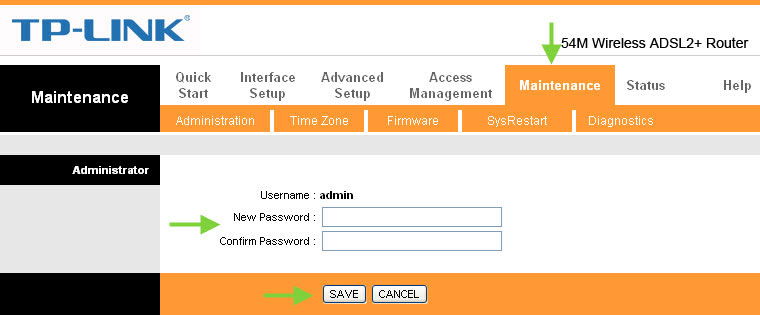
인터넷 연결
TP-LINK TD-W8151N 라우터가 Rostelecom 제공 업체의 스위치와 통신하려면 웹 인터페이스에 관련 정보를 입력해야합니다.
- "인터페이스 설정"하위 섹션 "인터넷"으로 이동하십시오. 페이지의 맨 위에서 먼저 VPI 및 VCI 매개 변수를 설정합니다. 숫자 1과 32를 각각 입력하십시오.
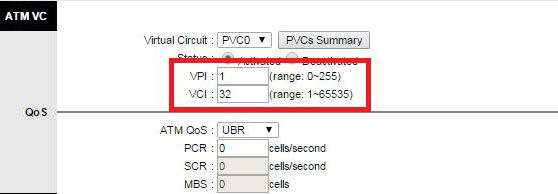
- 여기서 우리는 연결 기술을 선택합니다. Rostelecom은 주로 pPPoE 프로토콜따라서 연결을 설정하려면 로그인 및 암호를 알아야합니다. 계약서에서이 정보를 요청하는 텍스트 필드로 다시 작성하십시오.
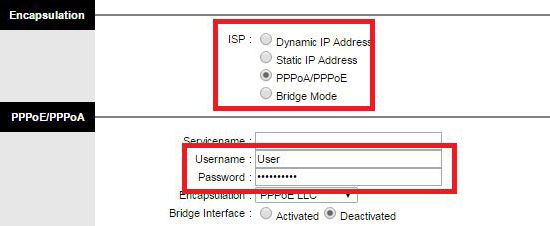
- 입력 후 "저장"버튼을 저장하십시오. 라우터가 다시 시작되고 데이터가 올바르게 입력되면 온라인 상태가되어 설정이 성공적으로 완료되었음을 의미합니다.
Wi-Fi 설정
TP-LINK TD-W8151N 라우터에서 무선 액세스를 설정하기 전에 "Interface Setup"메뉴 항목의 "LAN"섹션으로 이동하십시오. 여기에서 "DHCP"기능에 대해 "Enabled"를 선택하십시오 - 이것은 나중에이 로컬 네트워크에 연결할 모든 장치에 대한 인터넷 주소의 자동 할당입니다. "저장"을 클릭하십시오.
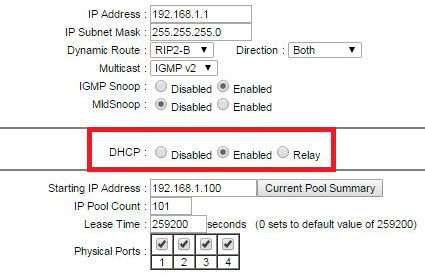
Wi-Fi를 직접 설정하는 작업은 다음 탭 ( "무선")에서 수행됩니다. "활성화 됨"태그는 액세스 포인트 자체를 켠 다음 네트워크 이름 (SSID)을 지정하고 암호화 유형과 보안 암호를 선택합니다. 구성을 저장하면 다음 재부팅 후에 모바일 장치가 이미 Wi-Fi를 통해 네트워크에 액세스 할 수 있습니다.
Rostelecom 제공 업체의 초보 사용자 인 경우 TP 연결 라우터와 같은 추가 장비를 대여하거나 구입하라는 유지 관리 계약서의 등록이 있어야합니다.이 제조업체의 거의 모든 모델의 장치는 모든 가정용 장치에 인터넷 신호를 분배하는 데 이상적입니다. 인터넷을 배포하고 다른 장치에서 집에서 월드 와이드 웹을 사용하도록 라우터를 설정하는 방법은 무엇입니까?
기사 내용
- 1 일반 정보
- 2 연결 및 구성의 기초
- 2.1 자동 모드
- 2.2 수동 모드
- 3 라우터를 통해 IP TV 연결하기
일반 정보
다른 유형의 라우터와 마찬가지로 TP Link는 연결된 모든 장치간에 수신 된 네트워크 트래픽 패킷을 교환하도록 설계되었습니다. 즉, 모든 가정용 기기는 무선 기술을 통해 인터넷에 액세스 할 수 있습니다. wi-Fi 연결단, 특정 장비가이를 지원해야합니다. 그러나 사용자는 다른 장치의 연결된 장치 수에 비례하여 속도가 감소한다는 것을 이해해야합니다.모든 라우터에는 수신 된 신호를 수신하고 분배하기위한 포트가 있습니다. 이 경우 장비가 Rostelecom 인터넷 네트워크에 연결되는 WANYa라는 이름의 커넥터가 항상 있으며, LAN 커넥터 다른 사람과 합류하기 위해 가정 용품. 라우터에 무선 네트워크 어댑터가 장착되어 있으면 Wi-Fi 기술을 통해 즉시 연결을 설정할 수 있습니다.
제조업체는 대부분의 모델에 보안 소프트웨어를 장착했습니다. 즉, 트래픽이 필터링되고 침입자에 의한 원하지 않는 공격이 차단됩니다.
연결 및 구성의 기본 사항
모든 것이 작동하고 모든 장치에서 인터넷에 액세스 할 수 있도록 올바른 설정 TP 링크 Rostelecom 라우터. 두 가지 옵션이 있습니다. 자동 설정 또는 수동 모드.자동 모드
이것은 자동 설정 방법을 고려한 것입니다. 모든 조작 후 웹 페이지가 열리지 않으면 수동 모드에서 설정을 할 수 있습니다.이 모드는 나중에 설명합니다.
수동 모드
이제 다른 장치의 출력 값을 무선으로 설정해야합니다. wi-Fi 기술:
이제 귀하의 개인 무선 네트워크 보호가 구축되어있다. 소프트웨어 침입자로부터 원치 않는 요청을 걸러냅니다.
라우터를 통한 IP TV 연결
보통 없음 고급 설정 당신은 입력 할 필요가 없습니다, TV 수신기가 네트워크 자체에 연결해야하지만, 아무 일도 없었다면, 다음 단계를 따르십시오 :그것은 중요합니다! 때로는 설정 한 모든 것이 사라지는 경우가 있는데, 예를 들어 일반 전기 공급 장치 또는 집 인터넷을 꺼버린 경우에 이러한 상황이 발생할 수 있습니다.
매번 장비를 조정하지 않으려면 인터넷에서 자신의 페이지에 소프트웨어 설치를 예약 할 수 있습니다.
장비에 장애가 발생하면 복구 옵션을 쉽게 사용할 수 있으며 모든 것이 역순으로 이루어져야하며 저장된 파일에서 기존 설정을 지정할 수 있습니다.
Rostelecom은 무선 인터넷 조직을 위해 고객 서비스를 제공합니다. Wi-Fi 기술의 도움으로 귀하의 웹 사이트에서 인터넷을 배포 할 수 있습니다. 고정 컴퓨터 ~을 위해 모바일 장치. 서비스를 연결할 때 회사는 사용자에게 필요한 모든 장비를 제공합니다. 여기에는 Wi-Fi 라우터와이를 연결하는 케이블이 포함됩니다. 인터넷 외에도 사용자가 ip-TV를 사용할 수 있습니다. 이 기사에서는 Rostelecom에서 wp-link wp-link 라우터를 구성하는 방법에 대해 설명합니다.이 프로세스는 종종 많은 질문을 제기하기 때문입니다.
무선 인터넷
tp 링크에서 wi-fi 라우터를 직접 구성하기 전에이 회사는 모든 라우터 제품군을 제공해야합니다. 우리의 경우에는 네 가지 모델이 사용됩니다.
- td w8961nd;
- td w8951nd;
- tl wr841n;
- tl w8151n.
제시된 장치는 구성 과정에 영향을 미치지 않는 기술적 세부 사항 만 다릅니다. 그들 모두는 무선 인터넷과 ip-television의 조직에 완벽합니다. 동시에, Rostelecom을위한 td w8961nd 라우터를 설정하는 것은 td w8951nd 라우터 및 다른 라우터를 설정하는 것과 다릅니다. 따라서 위의 라우터 중 하나는 Wi-Fi 채널을 구성하는 데 필요한 유일한 장비입니다.
라우터 연결
시작하기 전에 하드웨어가 컴퓨터에 올바르게 연결되어 있어야합니다. 이 과정은 매우 간단합니다. tp 링크 Rostelecom 라우터를 연결하려면 인터넷 케이블을 LAN 포트 (파란색)에 연결하고 라우터와 함께 제공된 와이어를 디지털 지정 (주황색)의 한 포트에 연결하고 다른 쪽 끝을 라우터에 연결해야합니다. 컴퓨터
모든 작업을 올바르게 수행하면 라우터가 추가 구성을 할 수 있습니다.
라우터 구성
구성 프로세스는 사용자가 특별한 기술을 요구하지는 않지만 다소 복잡합니다. 시작하기 전에 몇 가지 뉘앙스를 분명히해야합니다.
Rostelecom 또는 기타 고속 연결을 사용하여 네트워크에 이미 연결 한 경우 연결을 끊어야합니다. 라우터 자체가이 기능을 대신 할 것이므로 더 이상 수동으로 인터넷에 연결할 필요가 없습니다. 그 임무는 네트워크에 연결하여 무선 프로토콜을 통해 배포하는 것입니다.
네트워크에 연결하지 않았거나 로컬 네트워크 또는 ADSL 모뎀과 함께 사용했다면이 절차는 필요하지 않습니다.
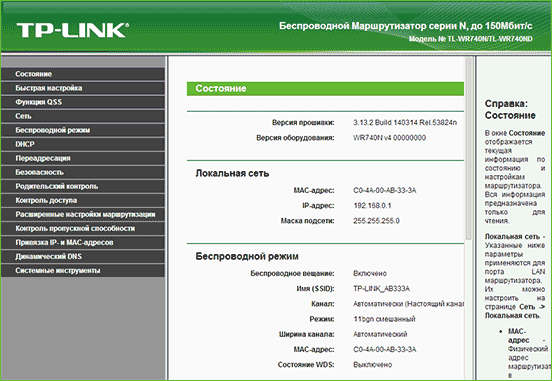
이를 결정한 후 브라우저를 열고 tplinklogin.net 또는 192.168.0.1로 이동하십시오. 화면에 로그인과 암호를 입력해야하는 두 개의 필드가 강조 표시되어야합니다. 기본적으로 관리자 및 관리자로 지정됩니다. 이 정보는 라우터 뒷면에도 있습니다.
이름과 암호를 올바르게 입력하면 기본 라우터 구성 페이지로 이동합니다. 이것은 모든 행동이 수행되는 곳입니다.
중요 : 설정 페이지를 입력 할 수없는 경우 로컬 네트워크 설정으로 이동해야합니다. TCP / IP 설치에는 IP 및 DNS 주소의 자동 검색이 있어야합니다.
오른쪽 메뉴에서 인터넷 Rostelecom을 구성하려면 "네트워크"- "완"위치를 선택하십시오. 새 창에서 아래와 같이 필드를 채우십시오.
- WAN 연결 - PPPoE / 러시아 PPPoE;
- 로그인 - 공급자가 네트워크에 연결하기 위해 제공하는 로그인입니다.
- 암호 - 공급자가 제공하고 네트워크에 연결하는 데 사용되는 암호.
- 보조 연결 - 끄기.
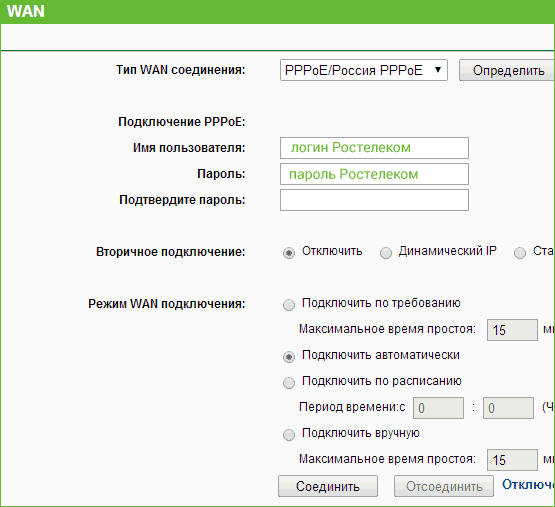 이 페이지에는 다른 매개 변수가 표시되지만 매개 변수는 변경할 필요가 없습니다. "저장"버튼을 누른 후 - "연결"을 클릭하십시오. 잠시 후 페이지를 업데이트하면 모드가 "연결됨"으로 변경된 것을 볼 수 있습니다. 따라서 tl wr841n 및 tl w8151n을 포함하여 모든 tp 링크 라우터 모델이 구성됩니다.
이 페이지에는 다른 매개 변수가 표시되지만 매개 변수는 변경할 필요가 없습니다. "저장"버튼을 누른 후 - "연결"을 클릭하십시오. 잠시 후 페이지를 업데이트하면 모드가 "연결됨"으로 변경된 것을 볼 수 있습니다. 따라서 tl wr841n 및 tl w8151n을 포함하여 모든 tp 링크 라우터 모델이 구성됩니다.
연결 보안 조직
Rostelecom 용 tp 링크 라우터를 설정 한 후에는 연결 보안을 유지하는 것이 중요합니다. 처음에는 암호가 없으며 어떤 장치도 암호를 연결할 수 있습니다. 경우에 따라서는 허용되지만 더 자주 액세스가 제한되는 암호가 설정됩니다.
이렇게하려면 "무선 연결"메뉴 (tplinklogin.net 또는 192.168.0.1의 같은 페이지에 모두 있음)로 가야합니다. 여기에서 연결 이름을 설정할 수 있습니다. 필요한 경우 쉽게 채널을 정의하고 연결할 수 있도록하기 위해 필요합니다. 이름은 키릴 문자를 사용할 수 없으며 라틴 문자와 모든 등록 번호 만 사용할 수 있습니다.
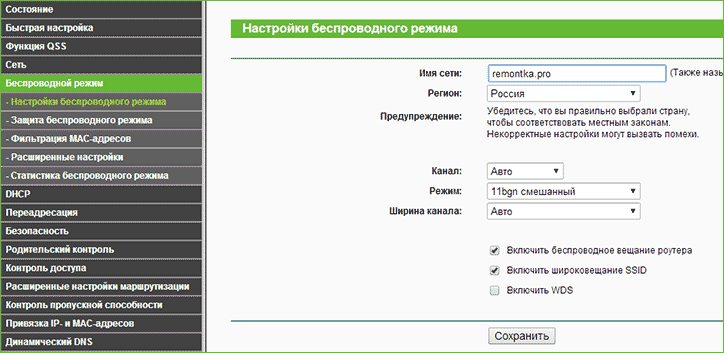
채널을 직접 보호하고 암호를 설정하려면 "보안 무선 연결". WPA 개인 옵션을 사용하여 암호 PSK 필드에 원하는 문자 및 숫자 집합 (최소 8 자)을 입력하십시오. 연결시 고려해야하므로 레지스터에주의하십시오.
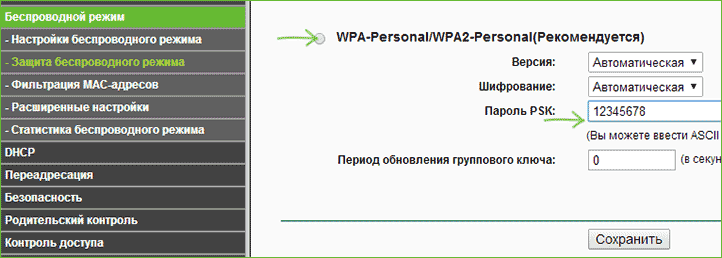
이것은 보안 관리 프로세스가 끝나는 곳입니다. Wi-Fi 채널은 사용자가 설정 한 암호로 보호되며 사용자가 승인 한 사용자 만 사용할 수 있습니다.
텔레비전
인터넷 이외에 관심이 있다면 라우터 구성에 대한 동일한 페이지가 도움이 될 것입니다. 이것은 아주 간단하게 이루어집니다. "Network - IPTV"메뉴로 이동하십시오. 그리고 "IPTV 포트"필드에서 텔레비전이 연결된 포트를 선택하십시오.
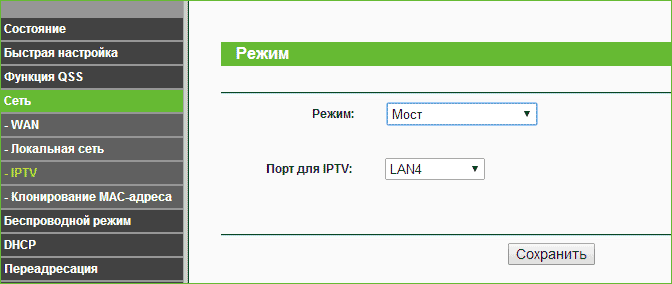
텔레비전 연결 과정에서.
따라서 설치 및 구성 와이파이 라우터 이 매뉴얼을 사용하는 Rostelecom의 tp 링크는 무선 인터넷 및 ip tv.
좋은 하루 되세요! 너 앞에서. 상세한 지시 설정 사진에 tP-Link TL-WR841N / ND 라우터 공급자 Rostelecom. 유사하게 유추하여 다른 TP-Link 라우터를 구성 할 수 있습니다.
이 기사에서는 다음 사항을 고려할 것입니다. 라우터와 컴퓨터의 연결, 인터넷 연결 설정, 설정 wi-Fi 네트워크 설치 wi-Fi 비밀번호IP TV 설정, 관리자 패널에 액세스하기위한 암호 변경, 설정 백업 등이 있습니다.
라우터를 컴퓨터에 연결.
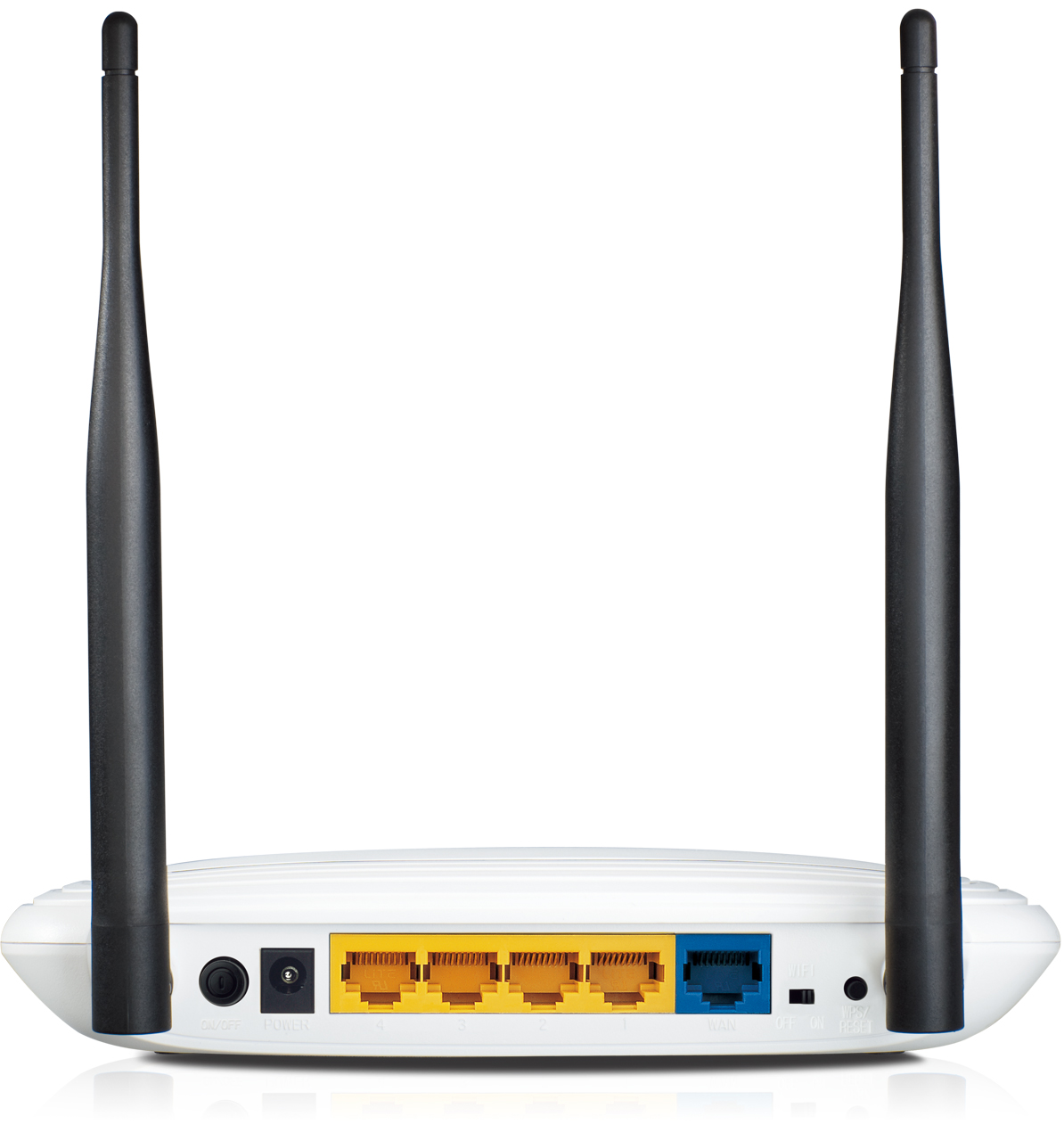
우리가 제일 먼저하는 일은 라우터를 우리 컴퓨터 / 노트북의 네트워크 카드에 연결하는 것입니다. 기기에 Wi-Fi 모듈이있는 경우 회선을 연결하지 않고 라우터를 구성 할 수 있지만 초보자는 라우터에 케이블을 연결하는 것이 좋습니다.
그래서 라우터의 LAN 커넥터 중 하나 (이 경우 노란색입니다)를 제공된 케이블로 컴퓨터의 네트워크 카드에 연결합니다. Rostelecom (아파트에 들어오는 케이블)을 WAN 커넥터 (파란색)에 삽입합니다. TP- 링크 TL-WR841N / ND. 라우터를 켭니다.
인터넷 연결 구성 (PPPoE) on Rostelecom onTP-링크T1-WR841N /노스 다코타
안으로 들어 가라. 주소 표시 줄 브라우저 tplinklogin.net 또는 192.168.0.1로 이동 한 다음 Enter 키를 누릅니다.
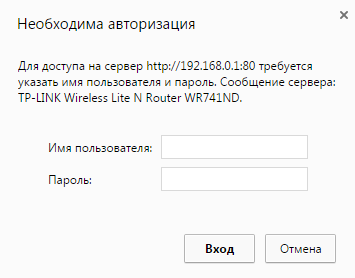
사용자 이름과 암호를 묻는 메시지가 나타나면 두 필드에 모두 admin을 입력하십시오. 또한 라우터 설정에 처음 액세스하는 데 필요한 모든 데이터는 라우터 후면의 레이블에서 볼 수 있습니다.
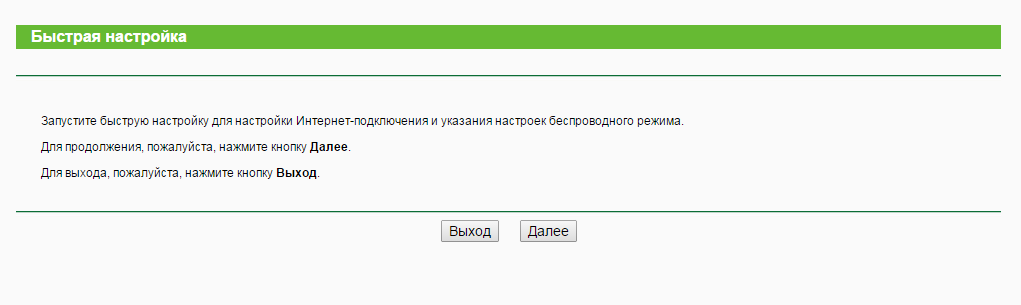
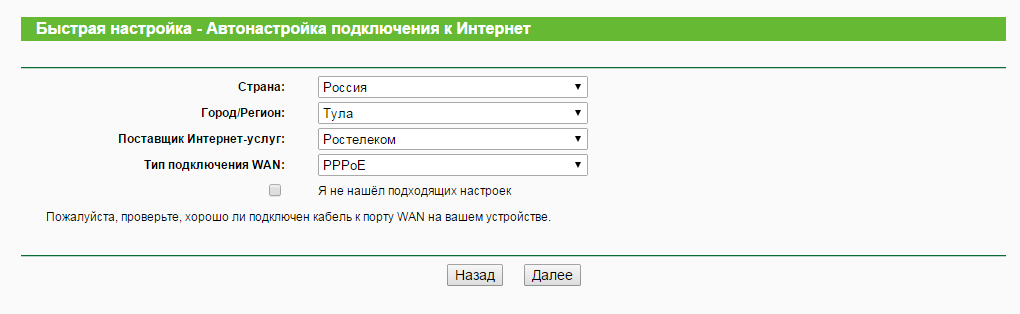
드롭 다운 목록에서 국가, 도시, 공급자 및 연결 유형을 선택하십시오. "다음"을 클릭하십시오.
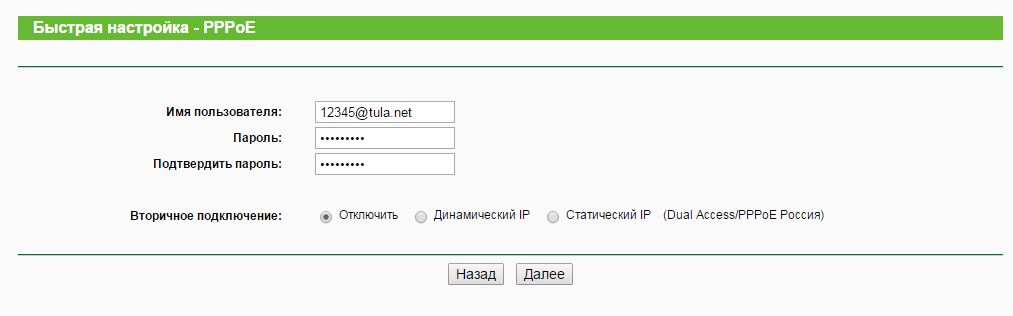
공급자와 계약 한 사용자 이름과 암호 (사용자 이름과 암호)를 입력하십시오. "다음"을 클릭하십시오.
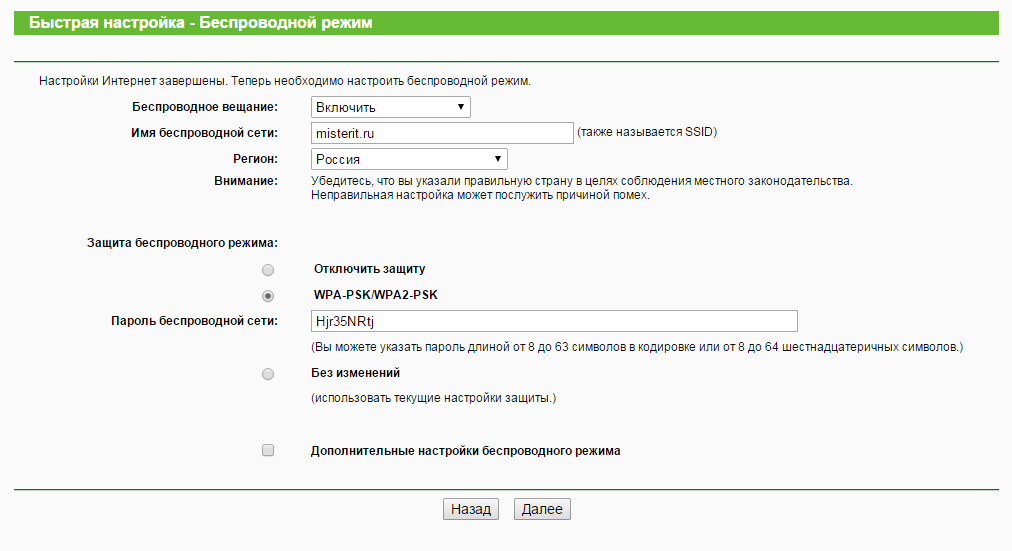
Wi-Fi를 구성합니다. 네트워크의 이름 (앞으로 네트워크를 식별 할 수있는 이름으로), 네트워크의 국가 및 암호를 지정하십시오. 비밀번호는 최소 8 자 이상이어야하며 대문자와 소문자, 숫자 및 특수 문자를 사용하는 것이 좋습니다.
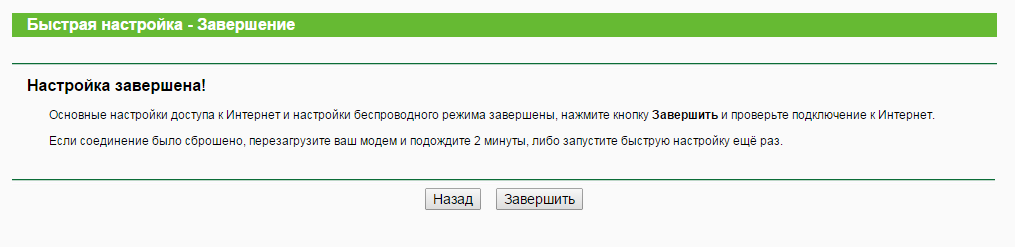
이것으로 설정이 완료됩니다. 인터넷에 접속해야합니다.
마스터 빠른 설정 시작되지 않거나 인터넷 액세스가 누락 된 경우 수동으로 TP-Link TL-WR841N / ND를 구성 할 수 있습니다
설정으로 이동 (수행 방법 - 기사 시작 부분에 작성)
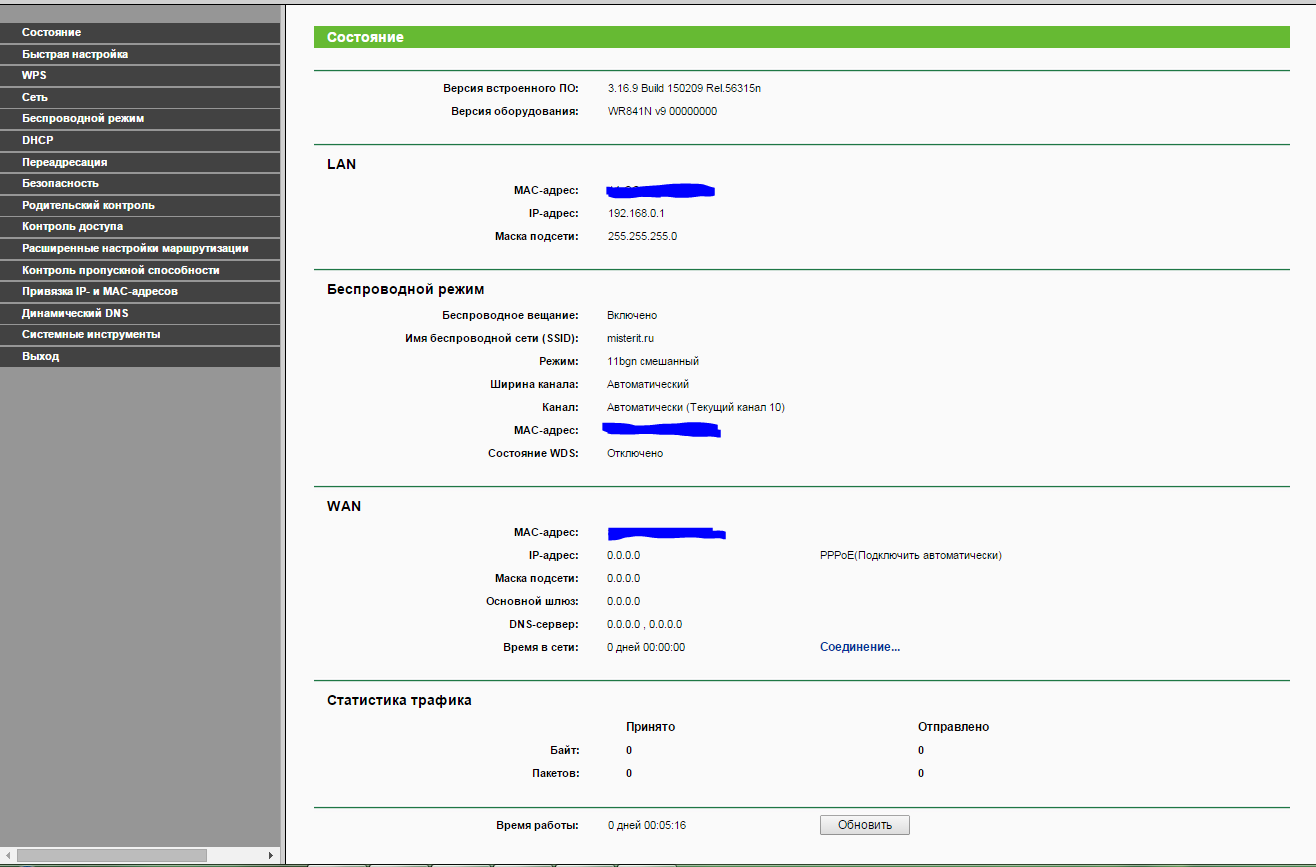
"네트워크 - 완"을 선택하고 다음을 입력하십시오. pPPoE 연결, 우리는 공급자와 계약 한 사용자 이름과 암호를 사용합니다. 나머지 설정은 기본적으로 그대로 유지됩니다. 연결 저장을 클릭하십시오. 몇 분 안에 인터넷에 접속해야합니다.
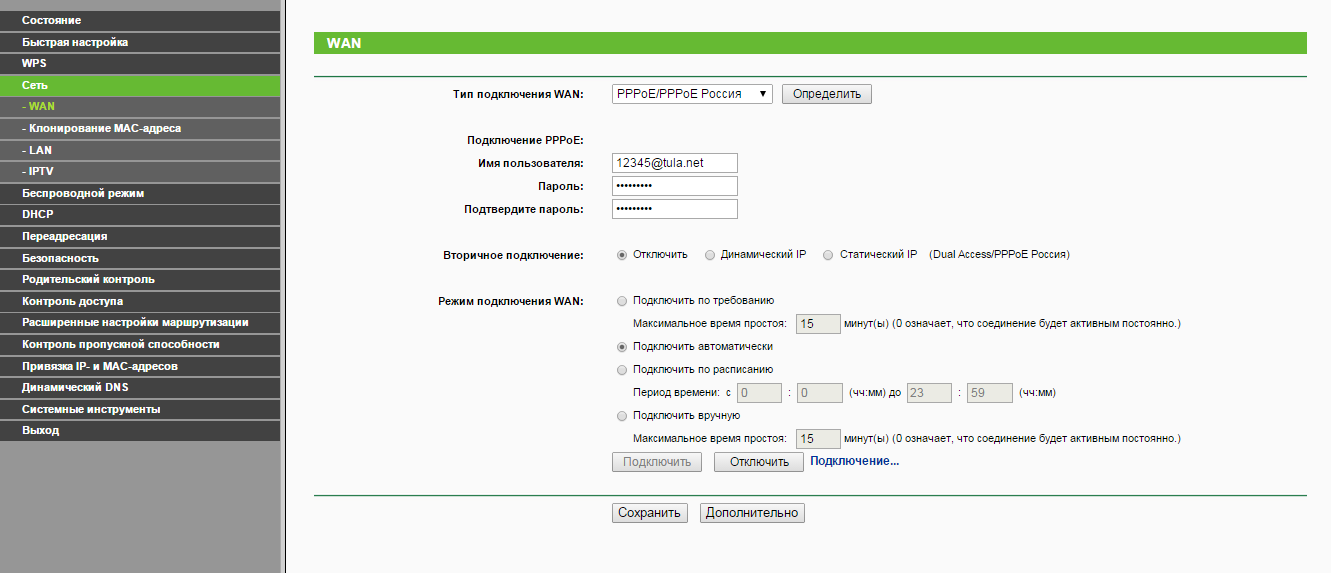
Wi-Fi (무선) 설정
외부인이 인터넷을 사용할 수 없도록 Wi-Fi 보호를 설정합니다. "무선 모드"- "무선 모드 설정"탭을 선택하십시오. 네트워크 이름을 선택하고 나머지는 기본값으로 둘 수 있습니다. 그림과 같이 네트워크 이름을 라틴어로 씁니다.
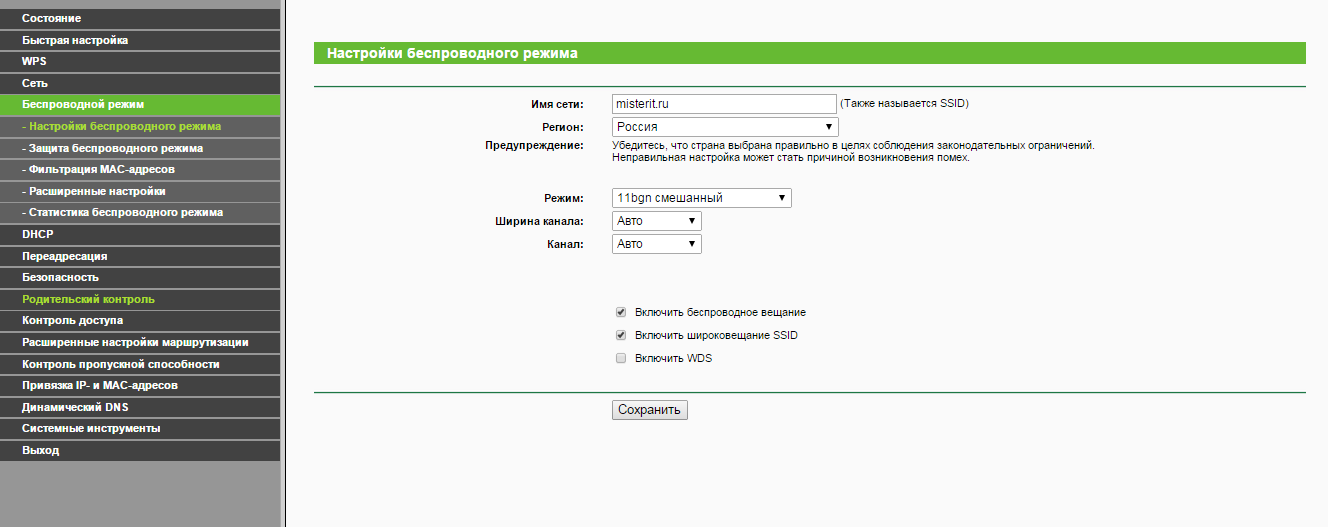
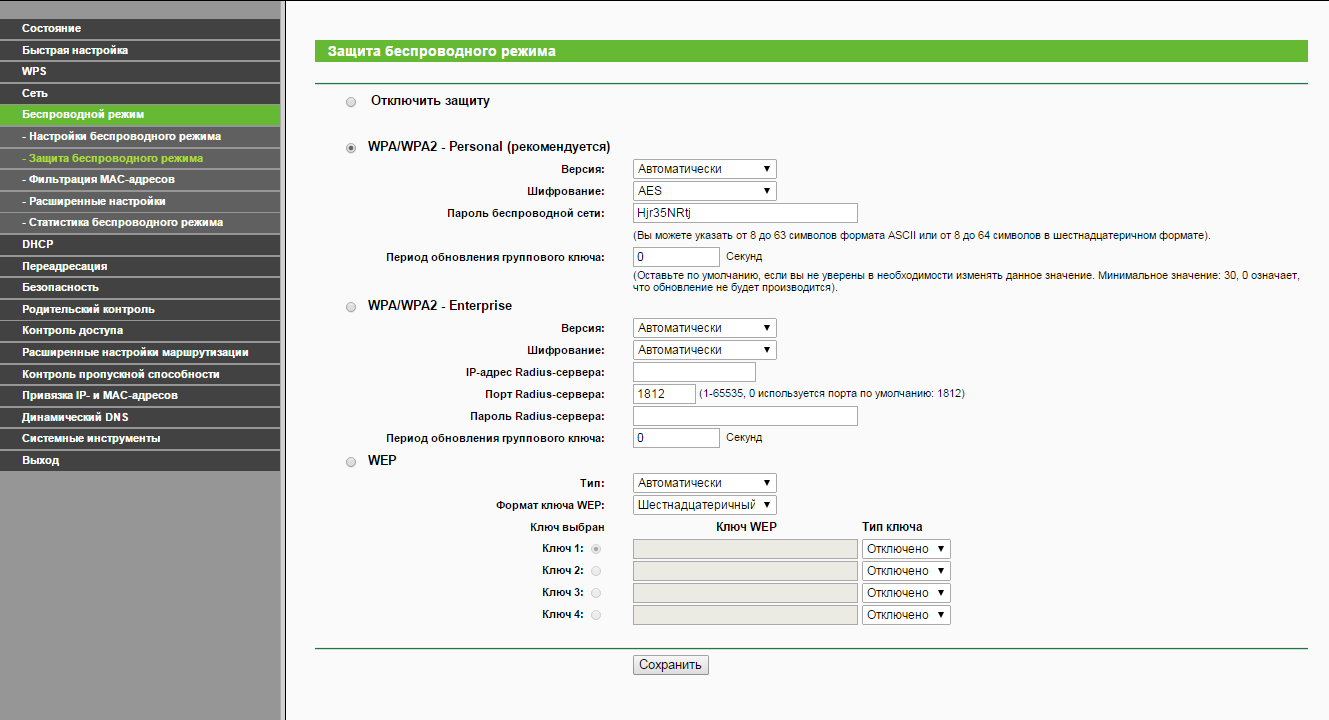
"무선 네트워크 암호"필드에 암호를 입력하고 설정을 저장하십시오.
TL-WR841N / ND에서 IPTV Rostelecom 설정
Rostelecom의 가장 가능성있는 IPTV tP-Link TL-WR841N / ND 라우터 추가 설정없이 자동으로 작동합니다.

IPTV가 작동하지 않으면 "네트워크 -IPTV"탭을 선택하십시오. 우리는 브리지 모드, IPTV-LAN4 용 포트를 선택합니다. IP 접두어를 라우터의 LAN 포트 번호 4에 연결합니다. 설정을 저장하십시오. 필요한 경우 IP 접두어를 다시 부팅하십시오.
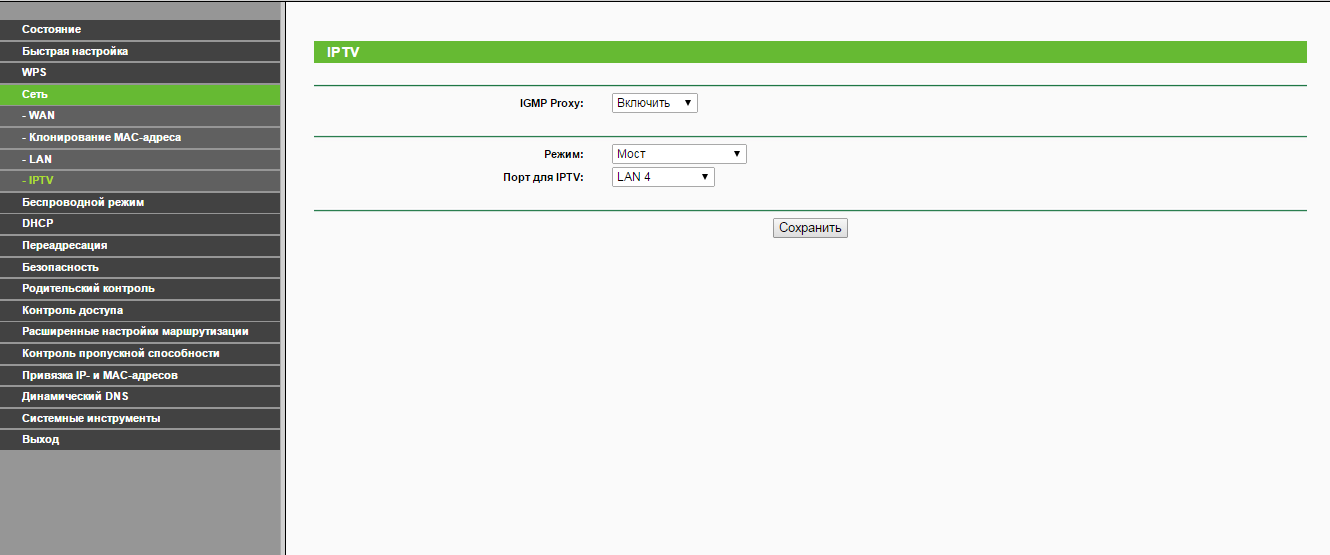
모든 것을 완벽하게 구성한 후에는 관리자 패널에 대한 액세스 암호를 변경하여 추가 보호 수단으로 사용할 수 있습니다.
"System Tools - Password"로 가서 이전 사용자 이름과 암호 (admin / admin)를 입력하고 새 사용자 이름과 암호를 입력하십시오. 우리가 구해. 이제 새 데이터로 설정에 액세스 할 수 있습니다.
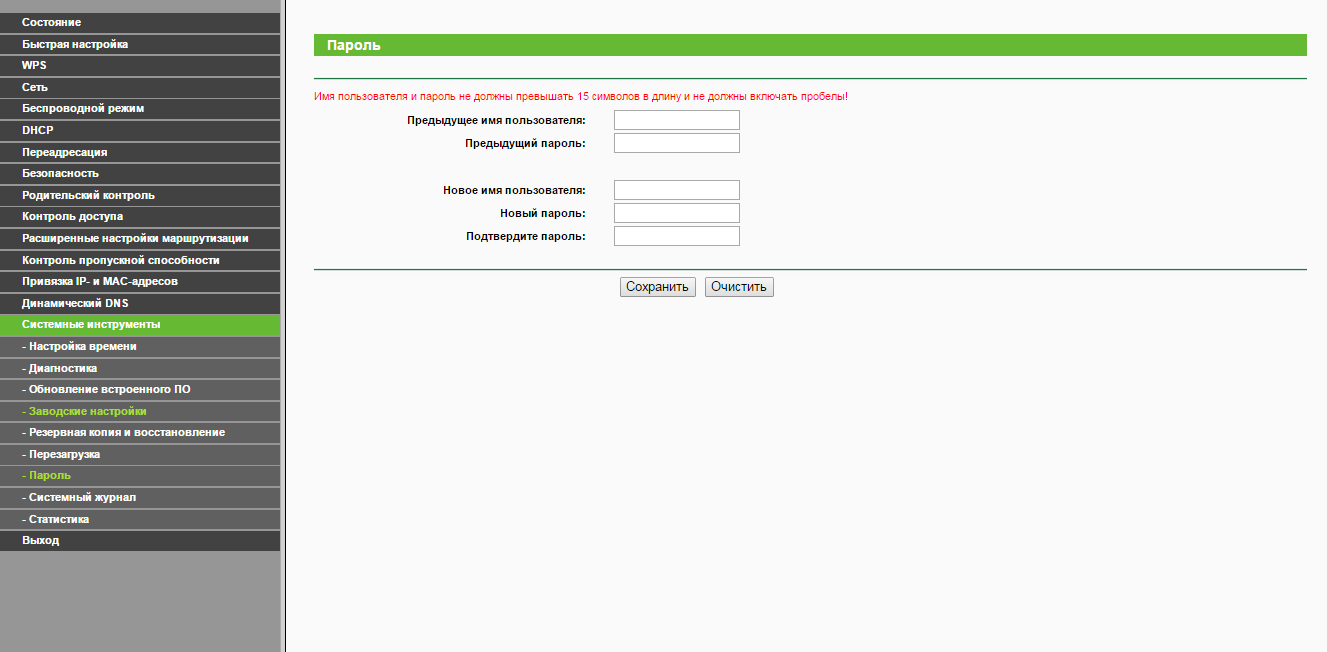
때때로 라우터가 충돌로 인해 설정을 "잃어 버릴"수 있습니다. 나중에 다시 설정하지 않는 것이 좋지만 하나의 버튼으로 모든 설정을 복원하는 것이 좋습니다.
그래서 "시스템 도구 - 백업 및 복원"을 선택하고 "백업"을 선택하고 설정 파일을 저장할 위치를 지정한 다음 저장하십시오.
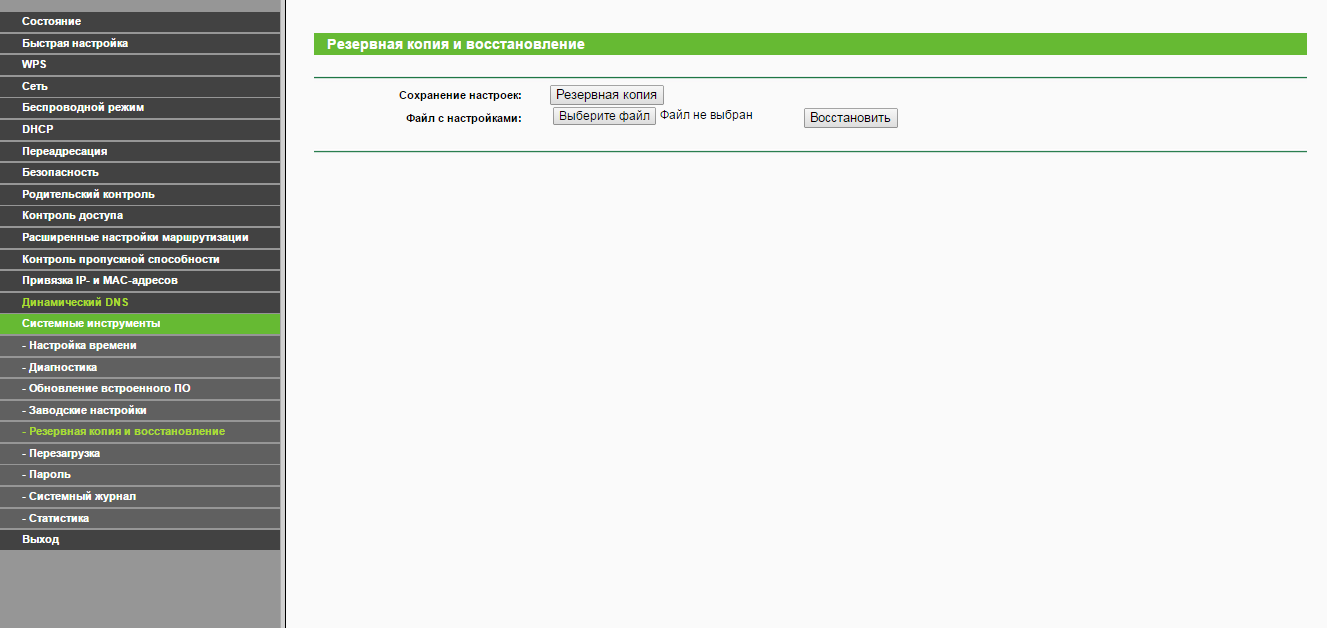
다음에 클릭 한 번으로 설정을 복원 할 수 있습니다. 같은 페이지로 이동하여 "복원"을 클릭하고 설정 파일의 경로를 지정하십시오. - 라우터는 다시 기억하고 있습니다 =)
라우터 설정을 입력 할 수없는 경우 다음을 시도하십시오.
1. 라우터 설정을 초기 설정으로 재설정 할 수 있습니다 (특히 라우터가 새 것이 아니거나 이미 구성하려고 시도한 경우). 이렇게하려면을 클릭하십시오. 재설정 버튼라우터의 후면 패널에서 라우터가 모든 표시등으로 깜박일 때까지 기다립니다 (5 ~ 10 초, 그 이상). 당연히이 순간에 Tp-Link를 연결해야합니다. 그런 다음 라우터가 재부팅되고 모든 설정이 초기 설정으로 재설정됩니다.
2. 라우터의 설정을 입력 할 수없는 또 다른 이유는 TCP / IPv4 프로토콜 설정입니다. 로컬 네트워크 연결 설정 (케이블을 통해 라우터를 연결 한 경우)에서 "인터넷 프로토콜 버전 4"를 선택하고 IP 주소와 DNS를 자동으로 가져 오도록 지정하십시오.

또한 장애인이되었을 수도 있습니다. 네트워크 카드. 설정으로 이동하여 전원을 켭니다.

내 기사가 도움이되기를 바랍니다. tP-Link 라우터 TL-WR841N / ND 공급자 Rostelecom에 연결합니다. 의견에 질문하십시오.


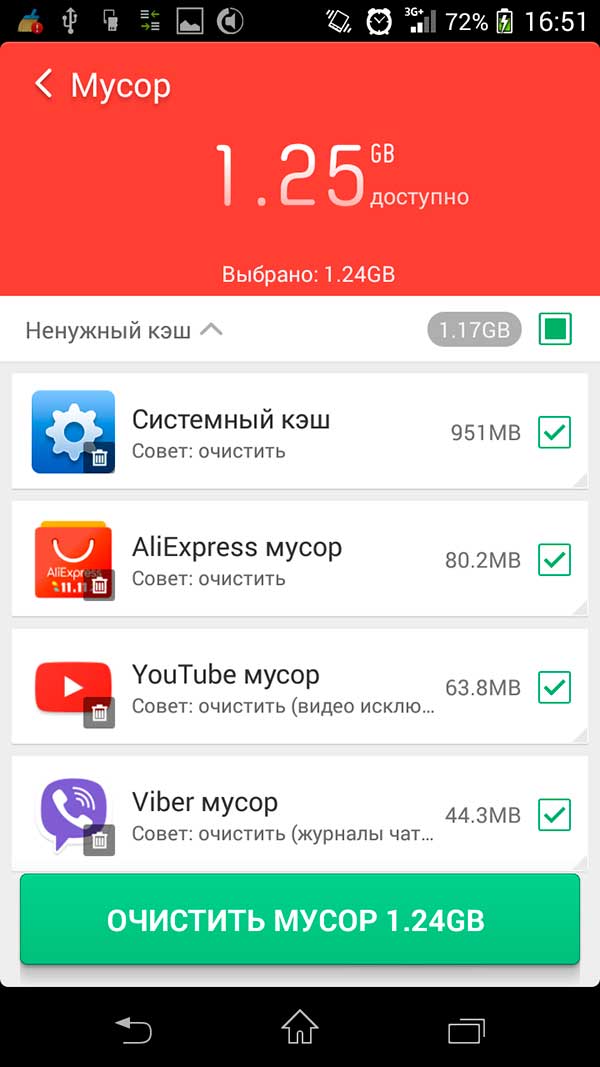 안드로이드에서 메모리를 지우는 법
안드로이드에서 메모리를 지우는 법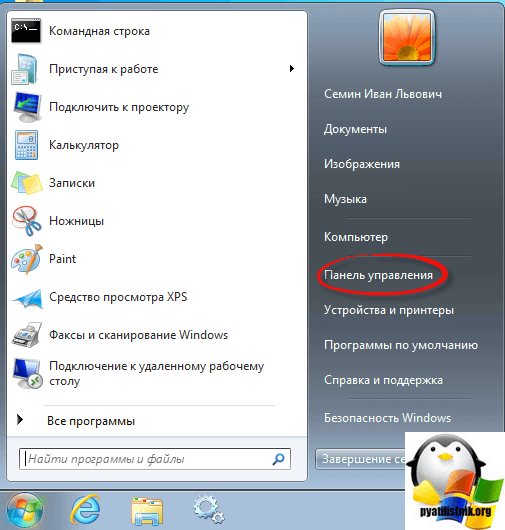 A부터 Z까지의 개인용 컴퓨터
A부터 Z까지의 개인용 컴퓨터 화면이 iPad를 켜지 않습니다 : 왜, 어떻게해야합니까?
화면이 iPad를 켜지 않습니다 : 왜, 어떻게해야합니까?